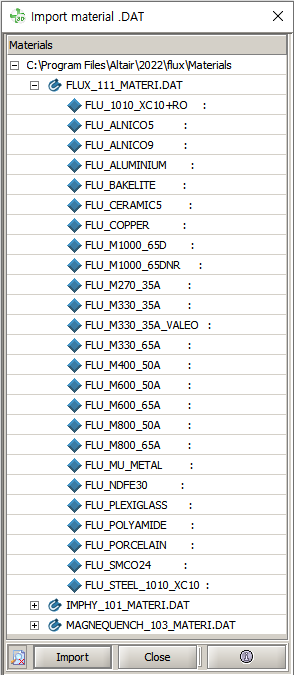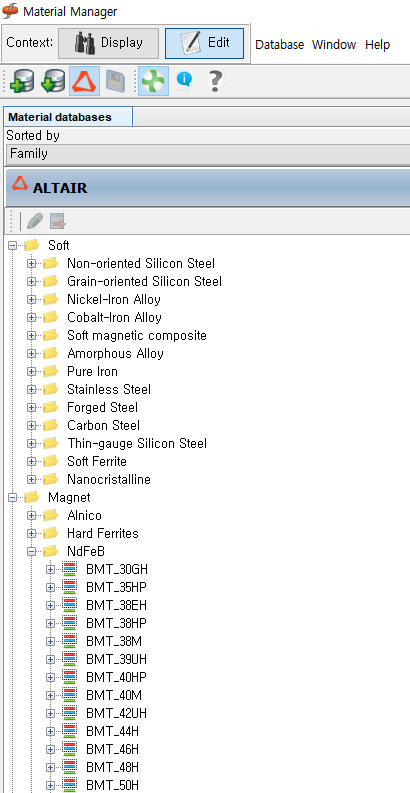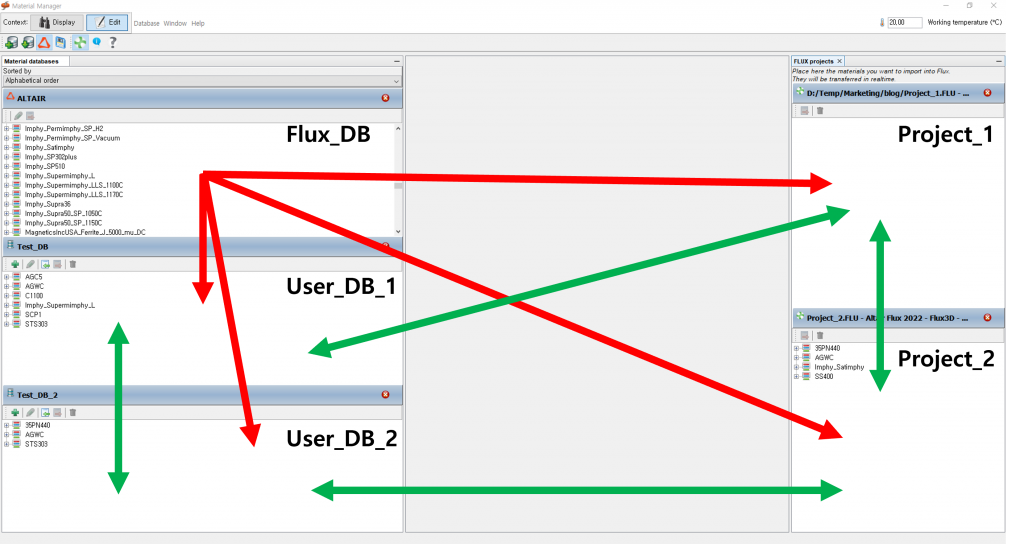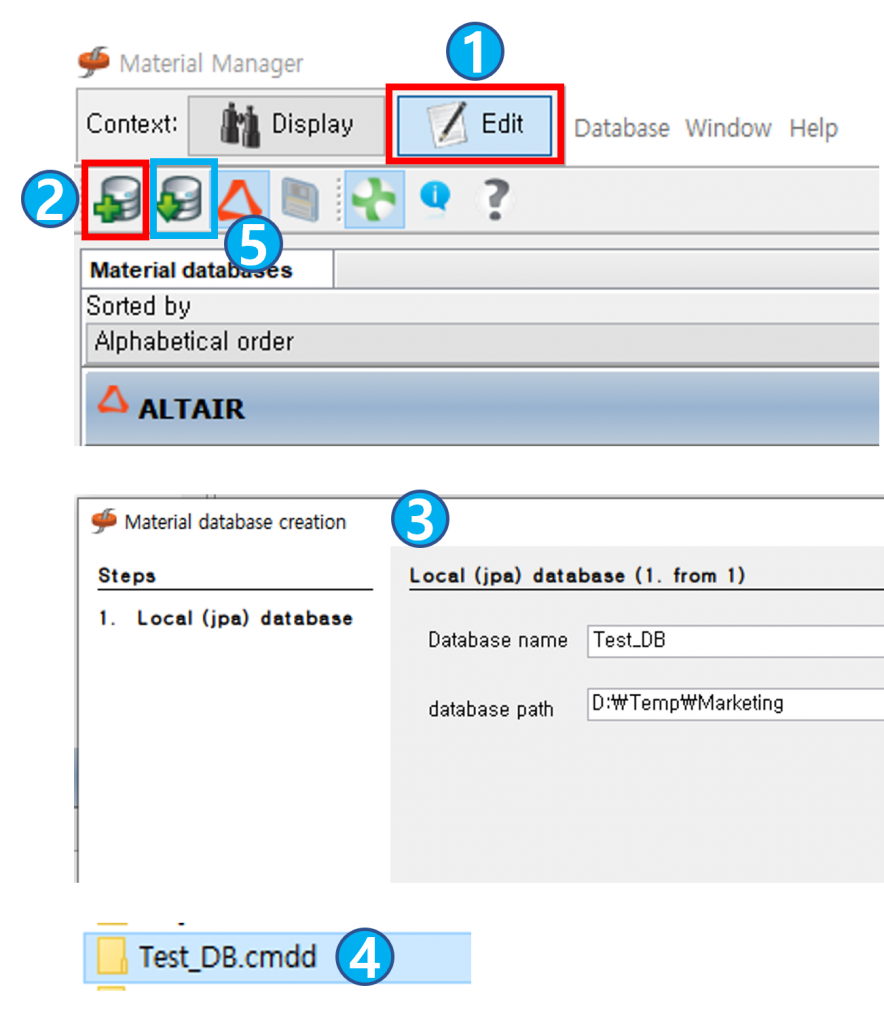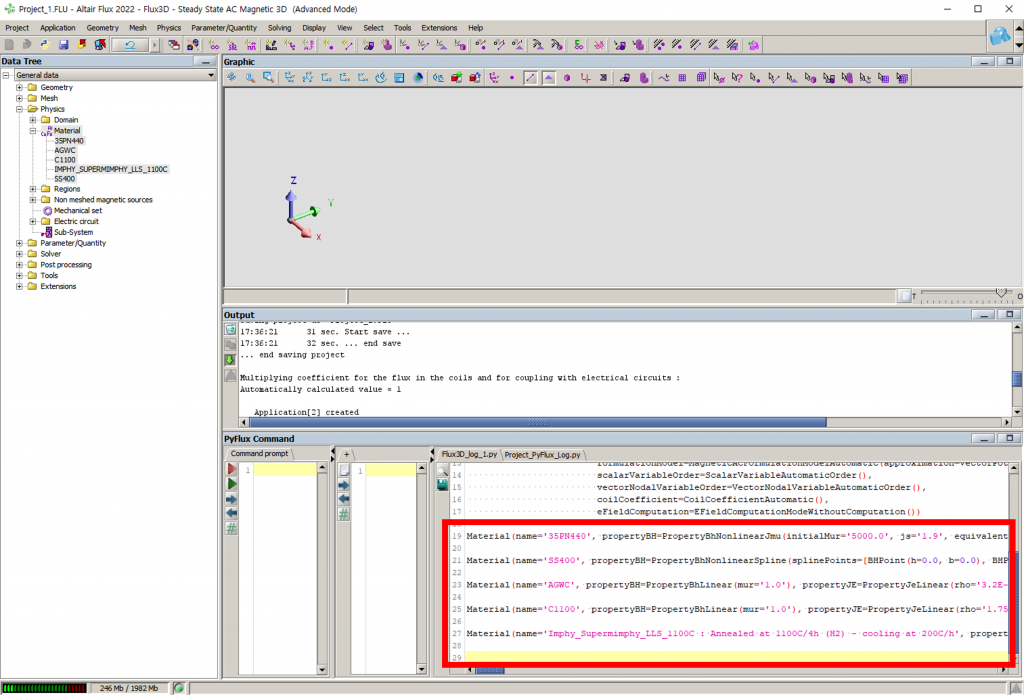안녕하세요
Material 1부에서는 생성에 대해 알아보았습니다. 이번 편에서는 Flux DB에서 Import와 생성된 Material를 관리하고 적용하는 방법들에 대해 차례로 소개합니다.
1. Flux DB에서 Import
1) 즐겨찾기에서 Import
메뉴는 Physics > Material > Import material.DAT 로 자주 쓰는 재료들을 바로 import 할 수 있습니다. 가장 많이 Import 하는 재료는 구리(FLU_COPPER)와 알루미늄(FLU_ALUMINIUM)으로 주변 온도 따른 저항률이 적용되며 열해석을 위한 열특성 값까지 모두 입력되어 있기 때문입니다. 코어재료로는 FLU_M??_??A 형식의 재료를 선택합니다.
2) Material manager에서 Import
Flux의 모든 Material은 Material manager에서 확인할 수 있습니다.
아래는 종류별로 정렬한 것인데 알파벳순으로도 정렬할 수 있으며 제조사별로도 정렬할 수 있습니다. Flux 프로그램이 유럽발 프로그램이다보니 유럽 재료가 많습니다. 참고하시길 바랍니다.
2. Material 적용 및 관리
1) Material manager
Material manager를 이용하면 다양하면서도 직관적으로 Material 를 관리 및 적용할 수 있습니다.
아래 그림은 Material manager 캡쳐로 Flux DB, 사용자 DB들, 여러 프로젝트의 Material 을 한번에 확인 할 수 있으며 드래그 앤 드랍으로 간편하게 Material를 복사 및 적용 할 수 있습니다. Flux DB로 부터 다른 DB에 복사 및 적용 시킬 수 있으며(빨간 화살표), 프로젝트간, 사용자 DB간, 프로젝트와 사용자 DB간 양방향으로 Material를 복사 할 수 있습니다(녹색 화살표).
아래는 시연 동영상으로 보시는 바와 같이 쉽게 관리 및 적용을 할 수 있습니다.
Material DB 생성은
1) Edit 클릭
2) Create database 도구 클릭
3) 새 창에서 DB 이름과 경로를 설정
과정으로 생성하며 공유는
4) Working folder 에 OOOO.cmdd 라는 폴더가 생성되는 이 폴더를 압축하여 공유하면 됩니다.
DB를 불러올 때는
5) Open 도구를 클릭하여 .cmdd 폴더를 선택하시면 됩니다.
2) Script
간편하게 Material 적용 및 관리를 할 수 있는 방법 중 하나입니다. 위에 소개한 방법들을 이용하여 Material를 생성하고, Import 하면 항상 script 로그에 남습니다. 따라서 필요한 부분만 복사하여 스크립트로 저장하면 작은 파일로 쉽게 공유 및 관리 할 수 있습니다.
적용할 할 때는 해당 스크립트만 실행시키면 바로 적용 됩니다. 지금까지 소개한 방법 중에 가장 빠른 방법입니다. 필요에 따라 값도 수정할 수도 있어 실용적이 방법 중 하나라고 생각합니다.
지금까지 Material DB 관리 및 적용에 대해 소개하였습니다. Flux 다양하면서도 직관적이고 편리하게 관리할 수 있도록 기능을 제공하고 있습니다. 같은 재료를 적용하거나 여러 사람들과 함께 작업할 때 유용하오니 업무에 참고해 보시길 바랍니다.